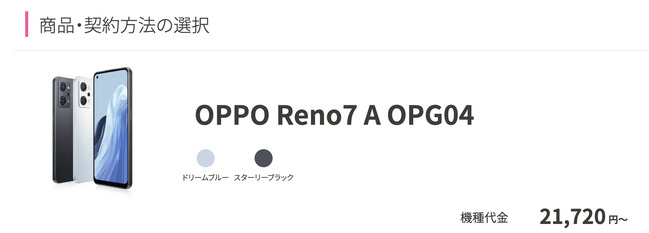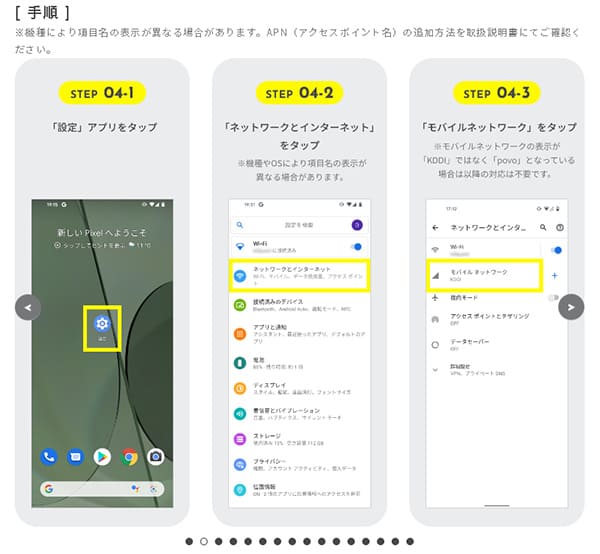この記事ではpovoでOPPO Reno7 Aを使う手順(他社からの乗り換え手順)を解説しています。
内容は主に、「他社からのMNP乗り換え手順」や「OPPO Reno7 Aをpovoで使う時の注意点」についてまとめています。
初心者の方でもわかりやすいように解説しているので、検討中の方はぜひ参考にしてください。
目次
povoでReno7 Aを使う手順は5つ
povo2.0で「Reno7 A」を使う方法はたった以下、5つの手順で完了します。
- Reno7 Aを購入する
- 利用中の携帯会社からMNP予約番号を発行する(2023/5/24移行はMNPワンストップの導入により利用可能なキャリアであれば取得不要でOKです)
- LINEMOへ申し込む
- 開通手続きを行う
- Reno7 AでpovoのAPN(初期設定)をする
それでは1つずつ確認していきましょう。
手順①:OPPO Reno7 Aを購入する

OPPO Reno7 Aは楽天市場やアマゾン、ヨドバシカメラ、ビッグカメラなどの家電量販店などで幅広く発売されています。
どこも販売しているのは同じ「OPPO Reno7 A」なのでポイント取得など自分に得がある箇所で購入しましょう!
⇒ 楽天市場へ
auオンラインショップでも購入可能
「OPPO Reno7 A」はauでの取り扱いもあるので分割購入で「スマホトクするプログラム」を使いたい方はauオンラインショップから端末のみを購入しましょう。
https://www.au.com/mobile/product/smartphone/opg04/
一部のMVNOでも取扱あり
また「OPPO Reno7 A」はIIJmioやワイモバイル、UQモバイルなどのMVNOでの取扱もありますし、楽天モバイルでも取り扱いが決定しています。
MVNOでのセット購入の場合は「OPPO Reno7 A」の大幅割引が見込めますが、転売防止等の注意事項があるので、申込みの際には必ずチェックしておきましょう。
今回は楽天モバイルでも販売しています。新規セット申込みで最大23,000円分の楽天ポイント還元もあるので楽天モバイルもアリです。

この他にもIIJmioやワイモバイル、UQモバイルなどでも「Reno7 A」を取り扱っています。

各社セット申込み割引が実施されているのでMNPであればセット購入した方が断然お得感がありますね。
手順②:MNP予約番号を取得する
他社で使っている電話番号をそのままpovo2.0で使う場合には先に「MNP予約番号」を発行してもらいます。
因みに、auに限りMNP予約番号の取得は不要なので読み飛ばしてください。
各社のMNP予約番号は以下のとおり。
| docomo | ドコモスマホから「151」へ電話をかけ、MNP予約番号発行希望を伝える。「My docomo」からの取得も可能 |
|---|---|
| SoftBank | SoftBankスマホから「*5533」へ電話をかける。一般電話からは「0800-100-5533」 |
| 楽天モバイル | 「my楽天モバイル」にアクセス>画面右上の三本線メニューから「my 楽天モバイル」→「契約プラン」→「各種手続き」→「他社への乗り換え(MNP予約番号取得)」 |
| UQモバイル | 「my UQmobile」にログインした後、「契約確認・変更」のタブを選択>料金プランの「詳細を確認・変更する」をタップ>「MNP予約」をタップ |
| Y!mobile | 「my Y!mobile」にアクセス>MNP予約関連手続きをタップする」→「注意事項確認」→「4桁の暗証番号入力」→「本人確認をする」→「MNP予約番号の発行」→アンケートに答える→「予約番号発行の転出時期を選択」→予約番号取得 |
| LINEモバイル | 「LINEモバイルのマイページ」にログイン>「解約・MNP転出」を選択>「MNP予約番号発行を申し込む」を選択>アンケートに答えて「実行する」で完了 |
発行されるMNP予約番号には15日間の期限がありますが、povo2.0へMNP乗り換えをするにはこの有効期限が13日未満は申込みができません。
なのでMNP予約番号を取得したら即povo2.0へ申し込むのが確実です。
手順③:povoへ申し込む
上記でMNP予約番号を取得したらそのままpovo2.0へ申込みます。
また、以下の3つはpovoの申込みの際に必ず必要になるので、事前に準備しておくと申込みがよりスムーズです。
- 本人確認書類
- 引落用のクレジットカード
- povoで登録するメールアドレス
au以外の方は全て以下の手順で申込みを進めます↓
- povo2.0公式サイトからアプリをダウンロードする
- アカウント作成でメールアドレスを入力
- メールアドレスに届く6桁の認証コードを入力
- SIMタイプ(SIM・eSIM)を選択
- 契約タイプで乗り換えを選択
- MNP予約番号等を入力
- クレジットカード番号の入力
- eKYCで本人確認アップロード
- 本人確認や申込み内容を確認して実行
- 完了
以上でpovo2.0の申込みは完了です。
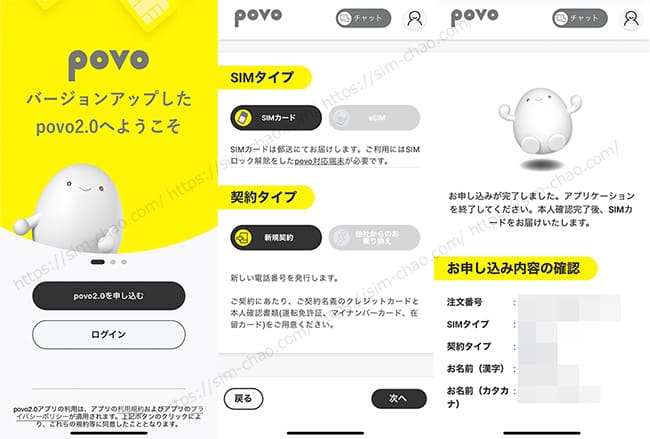
基本流れにそって進むだけなので特に難しい部分はありませんが、申込みレビューもあるので心配な方はそちらを参考にして頂けると嬉しいです。

手順④:povoへ回線切替を切り替える
povoの申込み完了から申込から中2日~3日ほどでpovoからSIMカードが届きます。

(povo2.0から専用のパッケージになりました♪)
povoのSIMカードが届いたらそのまま開通手続き(MNP転入)を行います。
回線切替方法は「povo2.0アプリ」から行います。
- 「SIMカードを有効化する」をタップ
- カメラでバーコードをスキャンするをタップ
- カメラで台紙裏面に記載されているバーコードをスキャンする
- 「SIMカードを有効化する」をタップしてカメラでスキャンする
- SIMカードが有効化になったら完了
※スキャンが上手く行かない時は手動でコード入力すればOK
開通作業に関しては別途レビューがあるので、合わせて参考にしてください。

手順⑤:Reno7 Aでpovo2.0の初期設定を行う
開通作業が完了したら最期にReno7 Aでpovo2.0が使えるように初期設定を行います。
povo2.0で「Reno7 A」を使ったAPNは手動設定となります。
と言っても、たった3箇所入力すればOKなのでとても簡単です♪
▼まずはpovoの台紙にくっついてるSIMカードを取り外し、Reno7 A側面にあるSIMトレイを取り出します。

そのSIMトレイの上にSIMカードを乗せて再び戻して、電源をONにします。
そして、SIMカードを挿した後に、「設定」>「モバイルワークとインターネット」>「モバイルネットワーク」>「詳細設定」>「アクセスポイント名」>「APN」の順で進み以下の情報を新規作成します。
- 名前:任意(好きな名前でOK)
- APN:povo.jp
- APNプロトコル:IPv4/IPv6
最後に新規作成したAPNをタップすれば完了です。
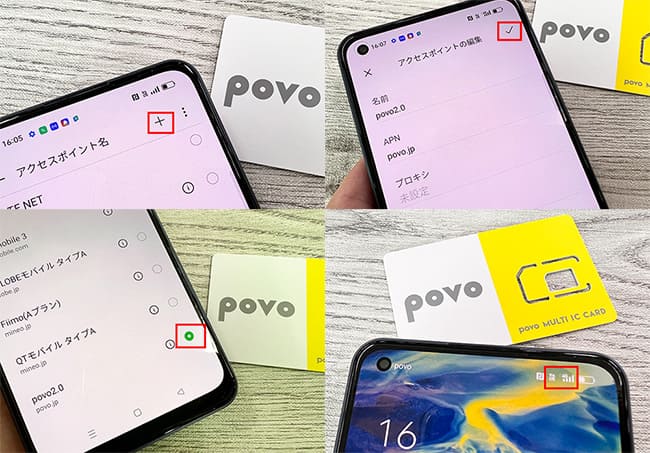
タップするとアンテナピクト横に「VoLTE 4G」と表示されます。

povo2.0のAPN手順は公式サイトでも詳しく紹介されているので、初心者の方でも簡単に完了することが出来るので安心してください。
https://povo.jp/support/guide/sim/#android
povoへ乗り換えるタイミングでReno7 Aへ機種変更する方はデータ移行をしよう

povoへ乗り換えるタイミングで「Reno7 A」に機種変更をする方は旧端末から新端末への「データ移行」を行います。
Reno7 A(Androidスマホ)はGoogleアカウントを使ったやり方が一般的ですが、いまはケーブルを使ってiPhoneのクイックスタートのように簡単に移行できちゃいます。(※機種/メーカーによって多少異なる)
Androidもレビュー記事があるので、参考にして頂けると嬉しいです。

まとめ:povo(ポヴォ)でReno7 Aを使う手順は簡単
以上がpovoでReno7 Aを使う手順への乗り換え手順となります。
povoでは端末のセット販売がないので必然的に現在利用中のReno7 Aを持ってpovoへMNPする手順になります。
申込み自体はとっても簡単なので、ネットショッピングができる方であれば問題ないレベルなので安心してくださいね。
また、Reno7 Aはpovoでは購入できないので「auオンラインショップ」で単体購入するか、同じ会社の「UQモバイル」でもセット販売を行っています。
UQモバイルであれば大幅な端末割引も行っているので「UQモバイルでもいいよー」という方はぜひチェックしてみてくださいね。